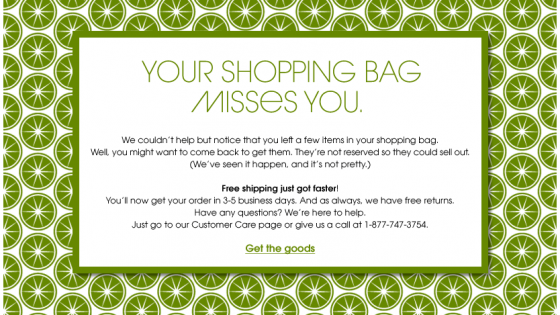Σήμερα θα σας δείξω λίγο περισσότερα για το Back End του Magento. Οπότε σήμερα προχωράμε με την ενότητα System και υπάρχουν αρκετά πράγματα που πρέπει να δούμε. Θα ξεκινήσουμε από την κορυφή, και πρώτο είναι το My Account (ο λογαριασμός μου).. Όπως βλέπετε, εδώ είναι μόνο πληροφορίες για το λογαριασμό χρήστη σας. Μπορείτε να δείτε το User Name (όνομα χρήστη) μου, το First Name (όνομα) μου, το Last Name (επώνυμο) μου, το Email μου, και μπορείτε να δημιουργήσετε New Password (νέο κωδικό) εδώ. Οπότε εάν θέλετε να δημιουργήσετε νέο κωδικό, κανένα πρόβλημα, μπορείτε να επιλέξετε New Password (νέο κωδικό), και Password Confirmation (επιβεβαίωση κωδικού), Save Account (αποθήκευση λογαριασμού), και έχετε δημιουργήσει ένα νέο κωδικό. Ή εάν θέλετε να αλλάξετε κάτι άλλο, για παράδειγμα να αντιστοιχίσετε το λογαριασμό σας με κάποιον άλλο ιδιοκτήτη του site, μπορείτε να το κάνετε και να εισάγετε τις πληροφορίες του εδώ. Τώρα θα πάμε στα Notifications (κοινοποιήσεις). Βασικά, δεν ξέρω στο πρώτο μάθημα στο οποίο εγκαταστήσαμε το Magento, εδώ πάνω υπήρχε ένα κουτί που πρόβαλλε, και είχε κάποιες πληροφορίες για τη νεότερη έκδοση που ήταν διαθέσιμη. Λοιπόν, κάθε φορά που η ομάδα Magento στέλνει μία κοινοποίηση, θα εμφανίζεται όταν επανασυνδεθείτε για πρώτη φορά, και θα εμφανίζεται εδώ πάνω.
Μπορείτε να τις θέσετε ως διαβασμένες, φυσικά μπορείτε να τις επιλέξετε όλες, Actions (ενέργειες), Mark as Read (ορισμός ως διαβασμένες) ή Remove (διαγραφή). Έχω διαγράψει όλες τις δικές μου, εφόσον τις διαβάζω συχνά, και κατόπιν τις διαγράφω. Ωστόσο, εάν θέλετε να τις κρατήσετε, μπορείτε να τις ορίσετε ως διαβασμένες, και κατόπιν να τις ξεχάσετε. Το επόμενο βήμα είναι Tools (εργαλεία), έτσι στα Tools (εργαλεία), έχουμε Backups (αντίγραφα ασφαλείας) και Compilation (σύνταξη). Οπότε αν θέλετε να δημιουργήσετε ένα αντίγραφο ασφαλείας, μπορείτε να κάνετε ένα System Backup (αντίγραφο ασφαλείας του συστήματος), Database Backup (αντίγραφο ασφαλείας της βάσης δεδομένων), ή Database and Media Backup (αντίγραφο ασφαλείας βάσης δεδομένων και μέσων). Η σύνταξη σας επιτρέπει να συλλέξετε όλα τα αρχεία της εγκατάστασης του Magento, ώστε να δημιουργηθεί μόνο μία διαδρομή και να αυξησεί η απόδοση. Μπορείτε απλά να κάνετε κλικ στο Run Compilation Process (εκτέλεση διαδικασίας σύνταξης), αλλά προτού χρησιμοποιήσετε αυτό το εργαλείο, πρέπει να βεβαιωθείτε ότι ο κατάλογος και το αρχείο είναι και τα δύο επανεγγράψιμα, προτού προχωρήσετε και το κάνετε αυτό. Το επόμενο βήμα είναι Web Services (υπηρεσίες web), όπου μπορείτε να χρησιμοποιήσετε οποιαδήποτε από αυτές τις υπηρεσίες web, δεν πρόκειται να προχωρήσω περισσότερο σε αυτό. Απλά σας δείχνω πού βρίσκονται, σε περίπτωση που χρειαστείτε να τις προσπελάσετε. Θα τις μελετήσουμε σε ένα άλλο μάθημα. Design (σχεδιασμός), εδώ μπορείτε να επιλέξετε Add Design Change (προσθήκη αλλαγής σχεδιασμού), ως μια προσωρινή αλλαγή σχεδιασμού, ας πούμε ότι θέλετε να έχετε σχεδιασμό για τα Χριστούγεννα, ή οποιαδήποτε άλλη γιορτή, ή οποιαδήποτε άλλη προσωρινή αλλαγή σχεδιασμού. Μπορείτε να δημιουργήσετε μία αλλαγή σχεδιασμού, να ορίσετε από ποιο Store (κατάστημα) προέρχεται, ή ποιος είναι ο σχεδιασμός εδώ, και κατόπιν να ορίσετε για ποιες ημερομηνίες θα είναι ενεργός.
Μετά έχουμε το Import/Export (εισαγωγή/εξαγωγή). Είναι πραγματικά υπέροχο ότι εάν έχετε χρησιμοποιήσει το Magento σε ένα άλλο site και είχατε κάποια προϊόντα, μπορείτε να τα εξάγετε, και να τα ξαναεισάγετε σε ένα Magento περιβάλλον, εύκολα και γρήγορα. Εάν πάτε στο Export (εξαγωγή), και εάν θέλετε να εξάγετε όλα σας τα προϊόντα σας ένα αρχείο CSV, μπορείτε να επιλέξετε ποια θέλετε να παραλείψετε, ας μην παραλείψουμε κανένα. Πάμε στο Continue (συνέχεια), και σε ένα δευτερόλεπτο θα δημιουργηθεί αυτό το CSV. Και εδώ έχουμε ένα CSV με όλες τις πληροφορίες των προϊόντων, με κατηγορίες και τα πάντα. Έτσι εάν μεταφέρεστε, για παράδειγμα, σε ένα a Magento Go site, ή σε ένα Magento Enterprise site, ή απλά θέλετε να μεταφέρετε κάποια προϊόντα σε άλλο περιβάλλον, μπορείτε να το κάνετε, εξάγοντας τα από εδώ, και κατόπιν χρησιμοποιώντας το Import (εισαγωγή) για να τα εισάγετε. Θα δούμε περαιτέρω αυτή τη δυνατότητα, και πώς μπορείτε να εισάγετε προϊόντα, και άλλα πράγματα, και ακόμα πώς να εισάγετε κατηγορίες, ή χρήστες, σε ένα σε βάθος μάθημα, στο χαρακτηριστικό Import/Export (εισαγωγή/εξαγωγή). Manage Currency (διαχείριση νομίσματος), ας πάμε στο Rates (ισοτιμίες), εδώ απλά αναφέρεται ότι το νόμισμα που υποστηρίζουμε είναι τα δολάρια ΗΠΑ.
Αυτό είναι όλο. Εάν θέλετε να εισάγετε κάτι άλλο, μπορείτε να το κάνετε εδώ. Ας πάμε στα Symbols (σύμβολα), τα σύμβολα είναι βασικά τα αμερικάνικα δολάρια, βλέπετε το σύμβολο του δολαρίου. Πιθανότατα δεν πρόκειται να αλλάξετε τίποτε από αυτά, όταν πρωτοδημιουργήσετε το site σας, θα ερωτηθείτε τι νόμισμα πρόκειται να χρησιμοποιήσετε, και όλες οι ρυθμίσεις πρόκειται να γίνουν αυτόματα για εσάς. Μετά είναι τα Transaction Emails (email συναλλαγών). Οπότε εδώ βρίσκονται τα πρότυπα email, για τα αυτόματα email που πρόκειται να αποστέλλονται. Όταν κάποιος κάνει κάτι στο site σας, για παράδειγμα, εάν αγοράσει κάτι, εάν φτιάξει ένα λογαριασμό, πρόκειται να λάβει ένα αυτόματο email. Το Magento έχει αυτό το χαρακτηριστικό ως προεπιλογή και συμπεριλαμβάνει το τηλέφωνο σας, το email σας, ή άλλα πράγματα που εσείς έχετε ορίσει μέσα από το site σας. Εάν θέλετε να αλλάξετε κάτι, φυσικά μπορείτε – εγώ δεν το έχω κάνει ποτέ. Όλα αυτά είναι διαχειρίσιμα από τον ιδιοκτήτη του site. Εάν θέλετε να προσθέσετε ένα νέο πρότυπο, θα δούμε τον τρόπο σε ένα άλλο μάθημα. Στο Custom Variables (προσαρμοσμένες μεταβλητές) μπορείτε να ορίσετε μεταβλητές. Εδώ μπορείτε να δημιουργήσετε μία μεταβλητή.
Τα Permissions (άδειες πρόσβασης) είναι ακριβώς αυτό που φαντάζεστε, μπορείτε να δώσετε άδειες πρόσβασης σε διάφορους χρήστες. Ας κάνουμε κλικ σε εμένα, είμαι ο admin, ο User Role (ρόλος χρήστη) μου είναι Administrator (διαχειριστής). Ας πάμε στο Roles (ρόλοι). Πάμε στο Administrators (διαχειριστές), λίγο πολύ, εάν είσαι διαχειριστής, έχεις πρόσβαση στα πάντα. Μπορείτε να ορίσετε ποικίλες άδειες πρόσβασης, έτσι ώστε οι χρήστες να μπορούν να χρησιμοποιήσουν διάφορα τμήματα του site. Για παράδειγμα, εάν ένα άτομο προσθέτει προϊόντα, και δε θέλουμε αυτό το άτομο να έχει πρόσβαση να αλλάζει τα email, τις ρυθμίσεις του τμήματος πληρωμών, ή οτιδήποτε άλλο, μπορούμε να ορίσουμε την πρόσβαση του από εδώ. Επίσης έχουμε το Magento Connect. Μέσω του Magento Connect μπορείτε να εισάγετε επεκτάσεις και προσθετα. Και αυτός είναι απλά ένας τρόπος να ενημερώνετε το Magento σας – ας ελέγξουμε εάν υπάρχουν ενημερώσεις – μπορείτε να εγκαταστήσετε πακέτα μέσω αυτής της επέκτασης. Αυτό πρόκειται να το δούμε σε ένα ξεχωριστό μάθημα. Υπάρχουν κάποια ενδιαφέροντα και πολύπλοκα πράγματα εδώ, τα οποία δεν πρόκειται να δούμε τώρα.
Cache Management (διαχείριση μνήμης cache), εαν χρειάζεται να καθαρίσετε την Cache, πηγαίντε στο Select All (επιλογή όλων), και κατόπιν Flash Magento Cache (flash cache του Magento) ή Flash Cache Storage (αποθήκευση της flash cache), μπορείτε να επιλέξετε τα images cache, ή τα Java Script CSS σας. Index Management (διαχείριση πινάκων), εάν χρειάζεται να ανανεώσετε τους πίνακες σας, μπορείτε να τα επιλέξετε όλα, και χρειάζεται να ανακατατάξετε τα δεδομένα σας, Submit (αποδοχή), κανένα πρόβλημα, εύκολο και γρήγορο. Manage Stores (διαχείριση καταστημάτων), εάν έχετε περισσότερα από ένα καταστήματα, εδώ έχουμε αγγλικό, γαλλικό και γερμανικό κατάστημα. Κάνουν όλα χρήση του Main Store (κυρίου καταστήματος) και του Main Website (κυρίου site). Οπότε εάν θέλετε να δημιουργήσετε ένα νέο κατάστημα ή όψη καταστήματος, θα έρθετε εδώ. Θα δούμε αργότερα πώς μπορείτε να το κάνετε αυτό και πώς μπορείτε να έχετε ένα αρκετά μεγάλο site χρησιμοποιώντας διαφορετικά καταστήματα και διαφορετικές όψεις καταστημάτων, αλλά χρησιμοποιώντας την ίδια βάση δεδομένων και την ίδια εγκατάσταση Magento. Στα Order Statuses (κατάστασεις παραγγελιών) βρίσκονται όλες οι καταστάσεις παραγγελιών σας. Όταν κάποιος κάνει μια παραγγελία, πιθανότατα πρόκειται να πάει στο Pending (εκκρεμής). Υπάρχουν πολλές διαφορετικές καταστάσεις, με βάση τις διαδικασίες που έχουν οριστεί. Εδώ έχουμε Pending (εκκρεμής), Payment Review (ανασκόπηση πληρωμής), Fraud (απάτη), και Processing (σε επεξεργασία). Μπορείτε να θέσετε την πληρωμή σε οποιοδήποτε στάδιο, ή να δημιουργήσετε ένα νέο στάδιο, και να αντιστοιχίσετε ένα στάδιο με μία κατάσταση. Οπότε, αυτό είναι το σύστημα. Το τελευταίο βήμα είναι το Configuration (διαμόρφωση). Και το Configuration (διαμόρφωση) είναι ένα τέρας. Οπότε πρόκειται να αφιερώσουμε ένα ολόκληρο μάθημα για να μιλήσουμε για τη διαμόρφωση, γιατί είναι πολύ σημαντική, και είναι κάτα κάποιο τρόπο η ραχοκοκκαλιά του site σας. Όταν διαμορφώνετε το site σας, θα έρχεστε εδώ περισσότερο από οπουδήποτε αλλού. Σας ευχαριστώ που με παρακολουθήσατε. Εάν έχετε ερωτήσεις, παρακαλώ αφήστε σχόλιο στο βίντεο